Kako na daljavo blokirati Windows 10 prek interneta

- 1798
- 379
- Omar Watsica
Ne vedo vsi, toda na računalnikih, prenosnih računalnikih in tabličnih računalnikih z Windows 10 obstaja funkcija iskanja naprave prek interneta in oddaljene računalniške ključavnice, podobno tistemu, ki je prisoten v pametnih telefonih. Če ste torej izgubili prenosni računalnik, obstaja možnost, da ga najdete, poleg tega pa lahko oddaljena računalniška ključavnica z operacijskim sistemom Windows 10 pride v poštev, če ste iz nekega razloga pozabili izstopiti iz računa, in to bi bilo bolje storiti.
Ta navodila so podrobno o tem, kako izvajati oddaljene ključavnice (izstop iz računa) Windows 10 prek interneta in kaj potrebujete za to. Lahko je tudi koristno: starševski nadzor Windows 10.
Izvedba izstopa z računa in blokiranje računalnika ali prenosnika
Najprej o zahtevah, ki jih je treba izpolniti, da bi izkoristili opisano priložnost:
- Blokirni računalnik mora biti povezan z internetom.
- Vključiti ga je treba v funkcijo "Iskanje naprave". Običajno je privzeto, vendar nekateri programi za izklop vohunskih funkcij sistema Windows 10 lahko izklopijo to funkcijo. Lahko ga vključite v parametre - posodobitev in varnost - iskanje naprave.

- Microsoft račun s skrbniškimi pravicami v tej napravi. Skozi ta račun bo opravljena ključavnica.
Če je vse navedeno na zalogi, lahko nadaljujete. V kateri koli drugi napravi, povezani z internetom, sledite naslednjim korakom:
- Pojdite na spletno mesto https: // račun.Microsoft.com/naprave in vnesite prijavo in geslo Microsoftovega računa.
- Odpre se seznam naprav Windows 10 z uporabo vašega računa. Kliknite "Pokaži podrobnosti" naprave, ki jo je treba blokirati.
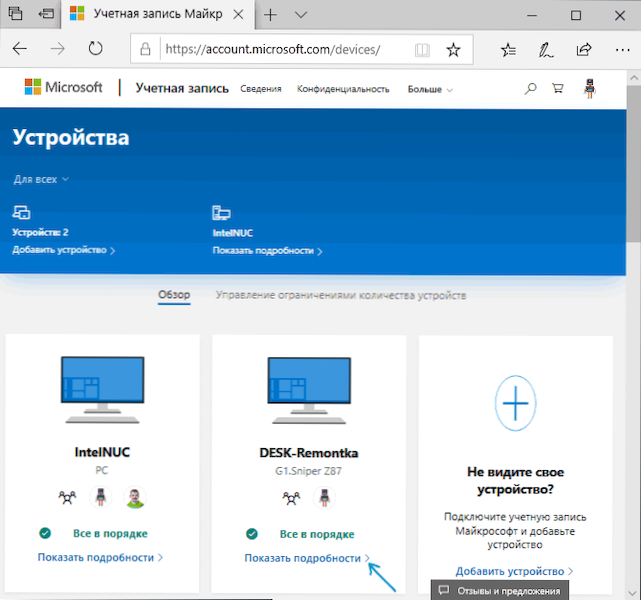
- V lastnostih naprave pojdite na element "Iskanje naprave". Če bo mogoče določiti njegovo lokacijo, bo prikazana na zemljevidu. Pritisnite gumb "Blok".
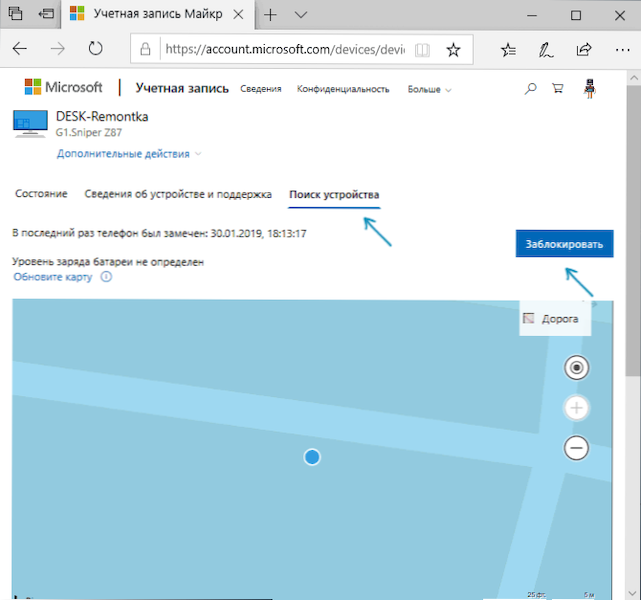
- Videli boste sporočilo, da bodo vse seje zaključene, lokalni uporabniki pa so onemogočeni. Vstop s pravicami skrbnika z vašim računom bo še vedno možen. Kliknite "Naprej".
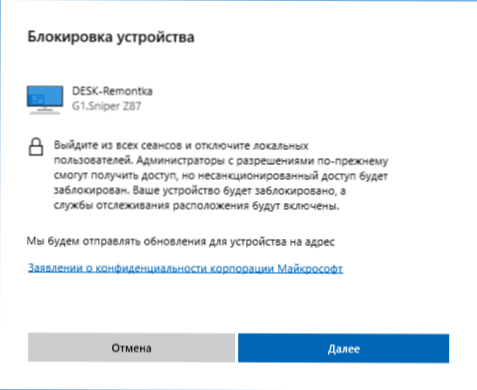
- Vnesite sporočilo, ki bo prikazano na zaklenjenem zaslonu. Če ste napravo izgubili, je smiselno določiti načine, kako se obrniti. Če samo blokirate domači ali delovni računalnik, sem prepričan, da si lahko sami pripravite vredno sporočilo.
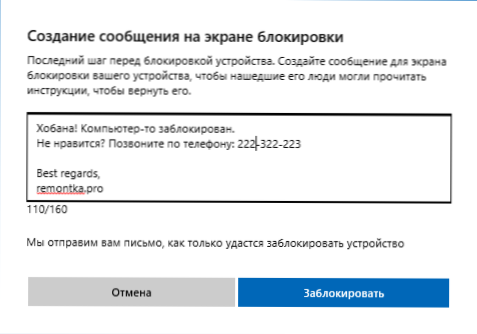
- Pritisnite gumb "Blok".
Po pritisku na gumb se bo poskusil povezati z računalnikom, po katerem bodo izstopili vsi uporabniki in Windows 10 bo blokiran. Sporočilo, ki ga nastavite, se prikaže na zaklenjenem zaslonu. Obenem bo e -poštni naslov, priložen računu, prišel do pisma o ključavnici.
Kadar koli lahko sistem znova odklenete tako, da pridete pod Microsoft račun s pravicami skrbnika v tem računalniku ali prenosniku.

